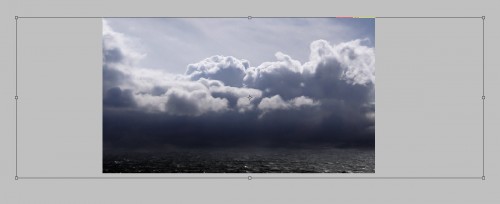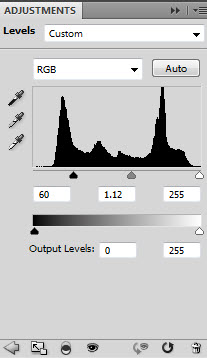杰网资源 Design By www.escxy.com
今天为大家介绍PS合成女巫呼风唤雨的宏伟场景方法,效果图非常宏伟,不过用到的素材并不多;作者先做出较暗的海面环境;然后加入大量云雾增加图片的神秘和恐惧感;后期再加入人物,并用画笔加上闪电和浪花,让画面更加生动。最终效果!
具体的制作步骤如下:
1、首先在Photoshop中新建画布,画布尺寸设置1000像素×600像素,背景颜色为黑色。将"海洋"素材导入到Photoshop,然后选择矩形选框工具,如下图截取"海洋"素材部分图案,复制黏贴到主画布中。"海洋"素材截取部分如下图所示。
2、将"海洋"素材黏贴过来后,执行"图层>新调整图层",分别选择可选颜色、色阶、曲线,添加三个调整图层。调整图层的具体设置图。
3、采用云朵滤镜,如下图所示的方向添加云雾。
4、将"云朵"素材导入到Photoshop中,然后复制黏贴到主画布中,按Ctrl+T调出自由变换菜单,调整大小并移放到下图所示的位置。
5、在菜单中执行"滤镜> 杂色 > 减少杂色",这样添加一个柔和的效果。滤镜具体设置及设置效果见下图。
6、同样,执行"图层>新调整图层",分别选择可选颜色、色阶、曲线,添加三个调整图层。调整图层的具体设置图下图所示。
7、选择橡皮擦工具将云朵底部渐隐,这样令云朵到海洋的过渡更加自然。橡皮擦操作方向如下图所示。
8、使用橡皮擦操作完以后,效果如下图所示。
9、下面将"悬崖"素材导入到Photoshop,然后选择快速选择工具将悬崖上的一部分岩石抠出,具体操作如下图所示。
10、将抠出的部分复制黏贴到主画布中,然后同样用自由变换工具调整大小,并如下图移放。
11、接着选择橡皮擦工具,设置硬度为60%,如下图所示将抠出的部分岩石修整。效果如下图所示。
上一页12 下一页 阅读全文
标签:
女巫,场景
杰网资源 Design By www.escxy.com
广告合作:本站广告合作请联系QQ:858582 申请时备注:广告合作(否则不回)
免责声明:本站文章均来自网站采集或用户投稿,网站不提供任何软件下载或自行开发的软件! 如有用户或公司发现本站内容信息存在侵权行为,请邮件告知! 858582#qq.com
免责声明:本站文章均来自网站采集或用户投稿,网站不提供任何软件下载或自行开发的软件! 如有用户或公司发现本站内容信息存在侵权行为,请邮件告知! 858582#qq.com
杰网资源 Design By www.escxy.com
暂无评论...